Sie möchten Ihren Webspace mit SSL sichern. Dies geht auf den MvA-Hostingservern nun in weniger als einer Minute.

Voraussetzung ist, dass Ihre Website dies auch unterstützt (keine http:// Includes, etc). Zudem muss die Website auf dem Hosting online und lauffähig sein (DNS muss auf das Hosting zeigen).
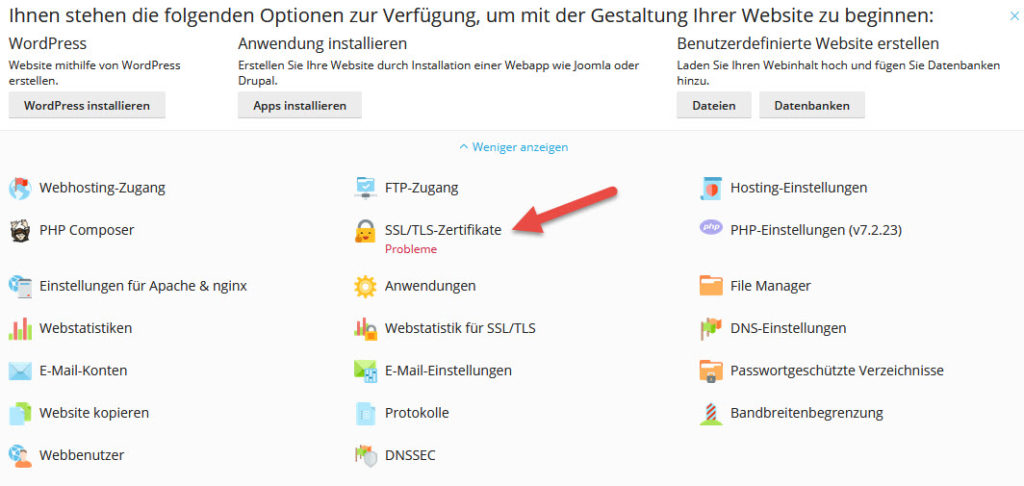
Plesk 18: In den aktuellen Plesk-Versionen befindet sich Let’s Encrypt unter SSL/TLS-Zertifikate.
Hier finden Sie eine komplette Übersicht der SSL/TLS-Verwaltung. Auch kann in diesem Panel die Weiterleitung von HTTP auf HTTPS eingestellt oder das Webmail mit einem Zerifikat versehen werden.
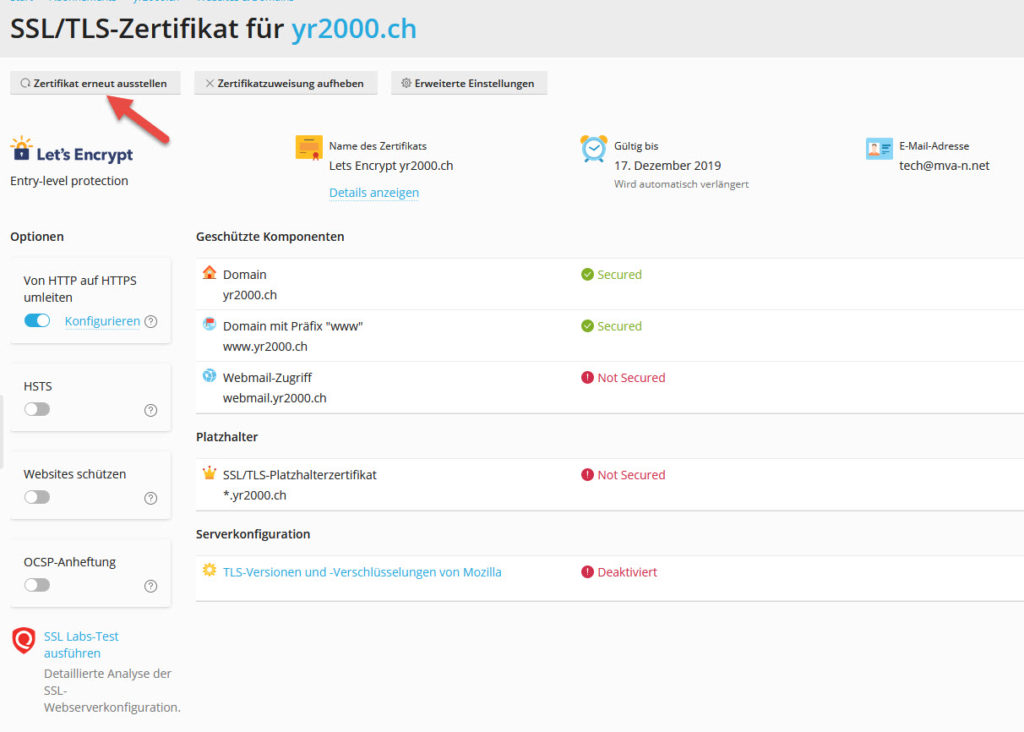
Plesk 18: Wählen Sie Zertifikat erneut ausstellen, danach …
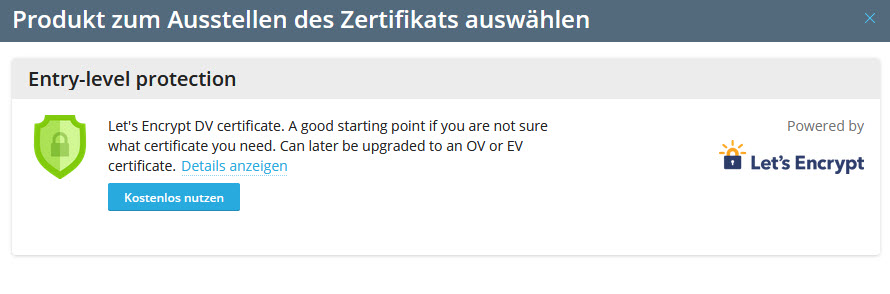
… das Produkt Let’s Encrypt.
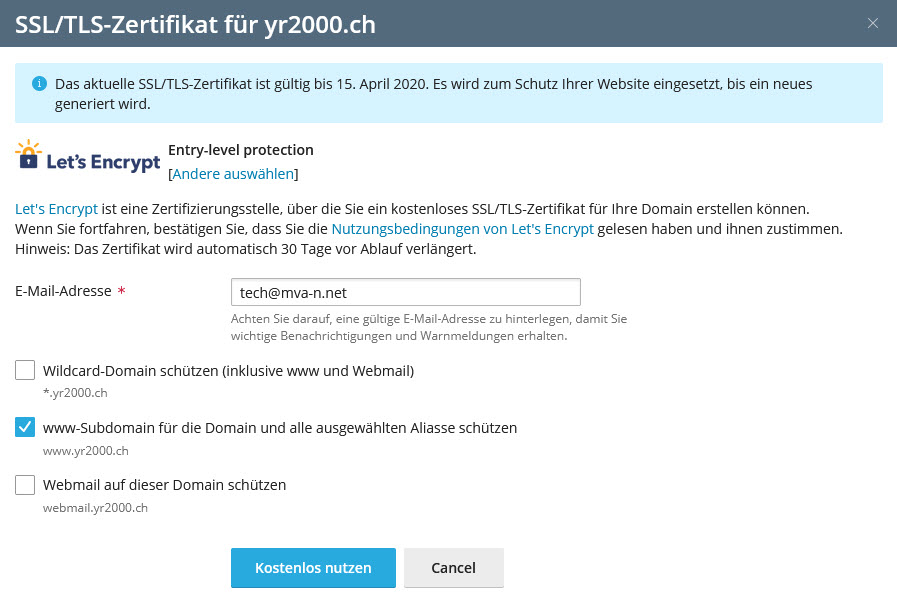
Um auch das „www“ zu sichern, müssen Sie www-Subdomain für die Domain uns alle ausgewählten Aliase schützen anwählen.

Bestätigen Sie mit Kostenlos nutzen. Nach einem Moment ist das neue SSL-Zertifikat installiert und Ihre Seite unter https:// erreichbar.
Wildcard-Domain schützen
Beachten Sie: In 99% der Fälle braucht es keine Wildcard-Domain. Sofern dies benötigt wird, würde Sie Ihr IT-Supporter oder MvA darüber informieren.


















